Centos6.6安裝配置wordpress
lamp之wordpress
~]# yum install httpd php php-mysql mysql-server 安裝需要的服務
~]#service httpd start 啟動httpd服務
~]#service mysqld start 啟動mysql服務
~]#service iptables stop 關閉防火墻
~]# chkconfig iptables off 永久關閉防火墻
~]# setenforce 0 暫時關閉selinux
~]# sed -i "s/^SELINUX\=enforcing/SELINUX\=disabled/g" /etc/selinux/config 永久關閉selinux
~]#unzip wordpress-4.9.4-zh_CN.zip 解壓下載的wordpress包
~]# cp -a wordpress /var/www/html/ 復制包到指定的目錄下
~]# cd /var/www/html/wordpress/
wordpress]# cp wp-config-sample.php wp-config.php 復制示例配置文件為配置文件
wordpress]# vim wp-config.php 編輯配置文件
/* WordPress數據庫的名稱 /
define(‘DB_NAME‘, ‘wpdb‘);
/* MySQL數據庫用戶名 /
define(‘DB_USER‘, ‘wpuser‘);
/* MySQL數據庫密碼 /
define(‘DB_PASSWORD‘, ‘wppasswd‘);
mysql> grant all on wpdb.* to ‘wpuser‘@‘localhost‘ identified by ‘wppasswd‘;
Query OK, 0 rows affected (0.01 sec) 創建用戶並授權
mysql> grant all on wpdb.* to ‘wpuser‘@‘127.0.0.1‘ identified by ‘wppasswd‘;
Query OK, 0 rows affected (0.00 sec) 創建用戶並授權
註意:localhost和127.0.0.1都是指本機訪問數據庫但是是不同的主機,需要分別創建
mysql> flush privileges; 重讀授權數據庫,使授權生效
mysql> create database wpdb; 創建數據庫
Query OK, 1 row affected (0.00 sec)
wordpress]# mysql -uwpuser -pwppasswd 使用剛才創建的用戶進行連接
mysql> 連接成功
mysql> show databases; 顯示創建的數據庫
+--------------------+
| Database |
+--------------------+
| information_schema |
| test |
| wpdb |
+--------------------+
3 rows in set (0.00 sec)
配置wordpress:
瀏覽器輸入:http://192.168.1.103/wordpress
安裝wordpress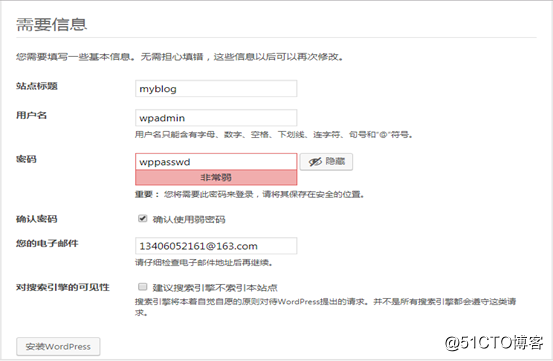
安裝完成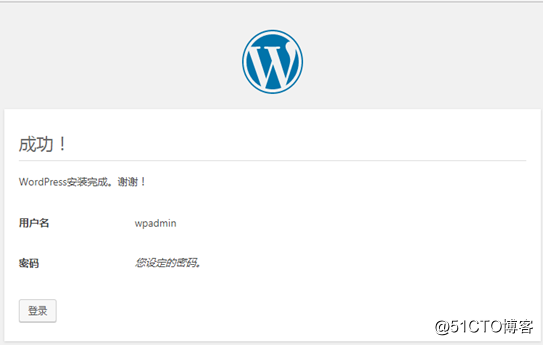
登陸wordpress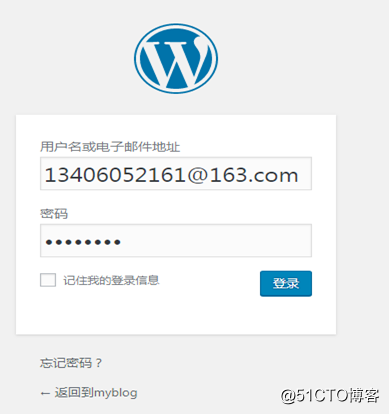
登陸成功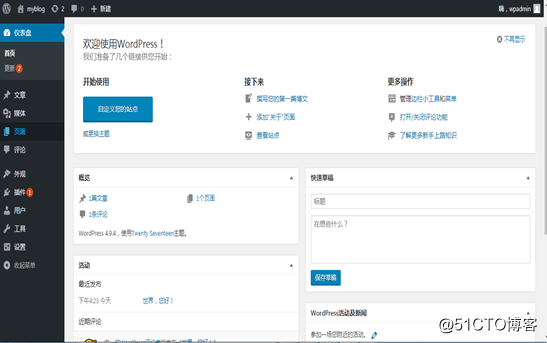
Centos6.6安裝配置wordpress
